Imac préférences système: le volet de quai
Vous pouvez utiliser les paramètres indiqués dans la figure suivante pour configurer vous êtes le comportement de Dock de votre iMac jusqu'à ce qu'il convient à votre personnalité comme un gant. Vous trouverez le volet Dock dans les Préférences Système.
Taille: Assez explicite. Il suffit de glisser le curseur pour modifier l'échelle de la station d'accueil.
Agrandissement: Lorsque vous sélectionnez cette case, chaque icône dans votre Dock gonfle comme un poisson-globe lorsque vous déplacez votre curseur de la souris dessus. (Juste combien il amplifie est déterminé par le curseur de zoom.) Ceci est une grande fonctionnalité si vous avez un grand nombre d'icônes du Dock (vous pouvez redimensionner votre Dock plus petit).
Position sur l'écran: Sélectionnez un bouton radio ici pour positionner le Dock sur la gauche, en bas, ou le bord droit de bureau de votre iMac.
Réduire Windows Utilisation: Mavericks comprend deux animations cool que vous pouvez choisir lors de la réduction d'une fenêtre dans le Dock (et l'étendre vers le bureau). Ouvrez les fenêtres Réduire utilisant le menu pop-up de préciser l'effet ou un effet scale-up ou le bas-incrémentale genie-in-a-bouteille.
Double-cliquez sur la fenêtre d'une barre de titre pour réduire au minimum: Activez cette case à cocher pour minimiser une Finder ou fenêtre de l'application en double-cliquant sur la barre de titre de la fenêtre.
Réduire les fenêtres en icône de l'application: Si cette case à cocher est désactivée, les fenêtres des applications minimisées apparaissent sous forme d'icônes miniatures sur le côté droit de la station d'accueil. Afin de minimiser les fenêtres de l'application dans l'icône de l'application dans le Dock - qui peut économiser de l'espace sur votre Dock - sélectionnez cette case à cocher.
Pour restaurer une fenêtre qui a été réduit dans l'icône de l'application, à droite; cliquez sur l'icône dans le Dock et choisissez Restaurer dans le menu qui apparaît.
Animer Ouverture d'applications: Êtes-vous dans l'aérobic? Que diriez-vous de punk rock et de danse slam? Les âmes actives qui aiment l'animation probablement obtenir un coup de pied sur les icônes d'application rebondissant sur le Dock. Elles indiquent que vous avez lancé une application et qu'il est chargement. Vous pouvez désactiver ce comportement rebondir en décochant cette case.
Masquer automatiquement et Afficher le Dock: Sélectionnez cette case à cocher, et le Dock disparaît jusqu'à ce que vous en avez besoin. (Selon la taille de votre Dock, l'immobilier de bureau que vous gagnez peut être importante.) Pour afficher un Dock caché, déplacez le pointeur de votre souris sur le bord correspondant de l'ordinateur de bureau.
Voir Voyants pour les applications ouvertes: OS X qui indique applications sont exécutées dans le Dock avec un petit point bleu en face de l'icône. Pour désactiver ces indicateurs, décochez cette case.
Personnalisez votre Dock en utilisant ces contrôles.
A propos Auteur
 Ouverture de menus de l'application dans le Mac OS X Lion quai
Ouverture de menus de l'application dans le Mac OS X Lion quai Un simple clic sur une icône d'application dans le Dock Mac OS X Lion lance cette application. Si cette application Mac OS X Lion est déjà ouvert, un simple clic vous passe à cette demande et met en avant toutes les fenêtres ouvertes dans cette…
 Comment ouvrir les menus de l'application dans le dock avec OS X Mavericks
Comment ouvrir les menus de l'application dans le dock avec OS X Mavericks Avec OS X Mavericks, un simple clic sur une icône d'application dans le Dock lance cette demande ou, si l'application est déjà ouverte, vous passe à cette demande et met en avant toutes les fenêtres ouvertes dans cette application.Mais les…
 Comment définir vos préférences de mer dans OS X Mavericks
Comment définir vos préférences de mer dans OS X Mavericks OS X Mavericks vous permet de changer quelques petites choses sur le Dock pour le faire paraître et de se comporter exactement comme vous le souhaitez. Tout d'abord, nous allons couvrir les préférences globales applicables à la station d'accueil…
 Comment ajouter Mac OS X Mountain Lion Icônes Dock
Comment ajouter Mac OS X Mountain Lion Icônes Dock Le Mac OS X Mountain Lion Dock est un moyen pratique d'obtenir au icônes souvent utilisées. Par défaut, le Dock est garni avec des icônes qui Apple pense que vous aurez besoin le plus souvent, mais vous pouvez la personnaliser pour contenir…
 Comment ouvrir les menus de l'application dans le dock montagne du lion
Comment ouvrir les menus de l'application dans le dock montagne du lion Un simple clic sur une icône d'application dans le Dock Lion Mountain lance cette demande ou, si l'application est déjà ouverte, vous passe à cette demande et met en avant toutes les fenêtres ouvertes dans cette application. Mais les icônes…
 Comment supprimer des icônes de l'OS X Mountain Lion quai
Comment supprimer des icônes de l'OS X Mountain Lion quai Retrait d'un élément à partir du Dock de Mac OS X Lion Mountain est aussi facile que de 1-2 (il n'y a pas 3): Il suffit de faire glisser son icône sur le Dock, comme indiqué dans la partie supérieure de la figure, et il disparaît avec un…
 Définition des préférences de quai mondiaux dans Mac OS X Mountain Lion
Définition des préférences de quai mondiaux dans Mac OS X Mountain Lion Vous pouvez changer quelques petites choses sur le système Mac OS X Mountain Lion Dock pour le faire paraître et de se comporter exactement comme vous le souhaitez. Pour modifier les préférences globales Dock, choisissez Apple-Dock-Dock…
 Une introduction rapide à votre dock OS X Yosemite
Une introduction rapide à votre dock OS X Yosemite Prenez une minute pour regarder la rangée d'icônes au bas de votre écran. Cette ligne, bon ami, est le Quai, et ces images individuelles sont connus comme icônes.Icônes dans le dock et Launchpad sont impairs ducks- vous les activez en un seul…
 Comment définir vos préférences OS X de quai de Yosemite
Comment définir vos préférences OS X de quai de Yosemite Vous pouvez changer quelques petites choses sur le Dock pour le faire paraître et de se comporter exactement comme vous le souhaitez. Tout d'abord, définir les préférences globales applicables à la station d'accueil elle-même. Après cela,…
 Ajouter des applications et des extras pour votre MacBook quai
Ajouter des applications et des extras pour votre MacBook quai La Quai est la bande d'accès rapide pour les applications et les documents qui apparaît sur votre MacBook Desktop. Pourquoi se contenter d'icônes que Apple endroits dans le Dock? Vous pouvez ajouter vos propres applications, fichiers et dossiers…
 Préférences Dock sur votre MacBook
Préférences Dock sur votre MacBook Le Dock Préférences volet de la fenêtre Systèmes Préférences sur votre MacBook vous donne la possibilité de personnaliser cette bande d'accès rapide pour les applications et les documents qui apparaît sur votre MacBook Desktop.Réglages…
 Comment personnaliser votre MacBook quai
Comment personnaliser votre MacBook quai Si le Dock personnalisable MacBook semble être un engin astucieux de vous, vous avez raison - il est comme une de ces grandes salles de contrôle que la NASA utilise. Du Quai - cette icône barre d'outils au bas du bureau de Mountain Lion - vous…
 En comparant les fenêtres et les ordinateurs de bureau Mac et menus
En comparant les fenêtres et les ordinateurs de bureau Mac et menus L'idée de base de l'ordinateur de bureau Mac est le même que le bureau de Windows. La plupart de l'écran Mac est rempli avec un motif ou une image qui est comme une nappe sur laquelle vous voyez les différentes icônes qui représentent des…
 Comment personnaliser le Dock de Mac OS X Snow Leopard
Comment personnaliser le Dock de Mac OS X Snow Leopard Mac OS X Snow Leopard vous permet de personnaliser la plupart des articles de bureau, et le Dock est pas différent. Dock de Mac est comme commandement central, de sorte que vous de le personnaliser à travailler le mieux pour vous. Si vous voulez…
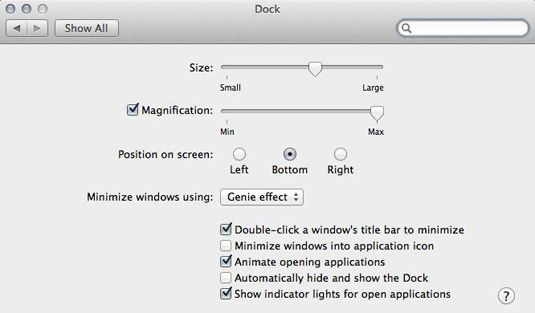 Personnalisez votre Dock en utilisant ces contrôles.
Personnalisez votre Dock en utilisant ces contrôles.



